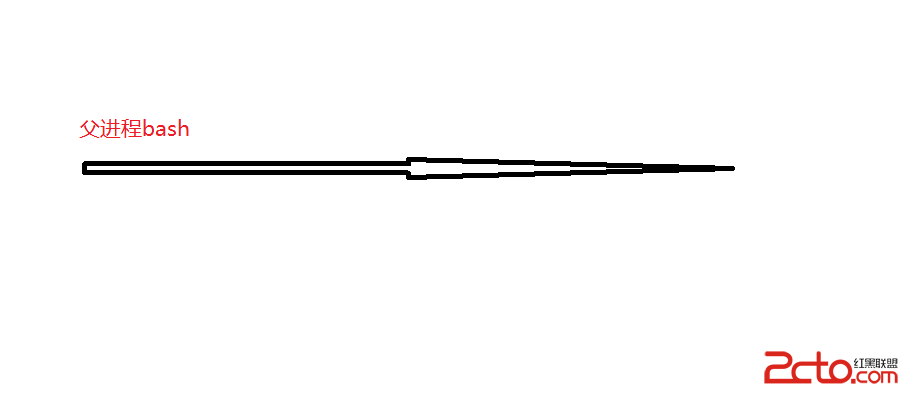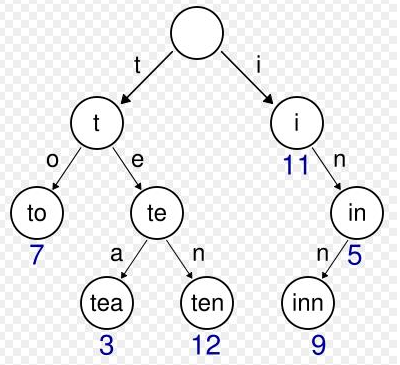批处理命令
阅读本文需要一定的dos基础概念,象:盘符、文件、目录(文件夹)、子目录、根目录、当前目录
每个命令的完整说明请加 /? 参数参考微软的帮助文档可以看到,在 /? 帮助里,"命令扩展名"一词会经常出现"命令扩
展名"是指相对于win98的dos版本而言,每个命令新增的功能
命令测试环境win2000proSP4win98的命令功能太少,就不作研究了
注:如果对某一命令还不是很熟悉,可以在命令行窗口下输入:命令名/?的方式来获得帮助。
例如:对dir命令的应用不熟悉,可以在命令行窗口下输入:
dir /?
1 echo 和 @回显控制命令
@ #关闭单行回显
echo off #从下一行开始关闭回显
@echo off #从本行开始关闭回显。一般批处理第一行都是这个
echo on #从下一行开始打开回显
echo #显示当前是 echo off 状态还是 echo on 状态
echo. #输出一个"回车换行",一般就是指空白行
echo hello world #输出hello world
"关闭回显"是指运行批处理文件时,不显示文件里的每条命令,只显示运行结果批处理开始和结束时,系统都会自动打开
回显
2 errorlevel程序返回码
echo %errorlevel%每个命令运行结束,可以用这个命令行格式查看返回码用于判断刚才的命令是否执行成功默认值为0,
一般命令执行出错会设 errorlevel 为1
3 dir显示目录中的文件和子目录列表
dir #显示当前目录中的文件和子目录
dir /a #显示当前目录中的文件和子目录,包括隐藏文件和系统文件
dir c: /a:d #显示 C 盘当前目录中的目录
dir c:\ /a:-d #显示 C 盘根目录中的文件dir d:\mp3 /b/p #逐屏显示 d:\mp3 目录里的文件,只显示文件
名,不显示时间和大小
dir *.exe /s显示当前目录和子目录里所有的.exe文件其中 * 是通配符,代表所有的文件名,还一个通配符 ? 代表一个
任意字母或汉字如 c*.* 代表以 c 开头的所有文件?.exe 代表所有文件名是一个字母的.exe文件如果指定的目录或文件
不存在,将返回 errorlevel 为1;每个文件夹的 dir 输出都会有2个子目录 . 和 ... 代表当前目录.. 代表当前目录的
上级目录
dir . #显示当前目录中的文件和子目录
dir .. #显示当前目录的上级目录中的文件和子目录
其它参数可参考 dir /?
4 cd更改当前目录
cd mp3 #进入当前目录中的mp3 目录
cd .. #进入当前目录中的上级目录
cd\ #进入根目录
cd #显示当前目录
cd /d d:\mp3 #可以同时更改盘符和目录
cd "Documents and Settings"\All users文件名带空格,路径前需要加上引号!!如果更改到的目录不存在,则出错返
回 errorlevel=1
5 md创建目录
md abc #在当前目录里建立子目录 abc
md d:\a\b\c #如果 d:\a 不存在,将会自动创建
6 rd删除目录
rd abc #删除当前目录里的 abc 子目录,要求为空目录
rd /s/q d:\temp #删除 d:\temp 文件夹及其子文件夹和文件,不需要按 Y 确认
7 del删除文件
del d:\test.txt #删除指定文件,不能是隐藏、系统、只读文件
del *.*删除当前目录里的所有文件,不包括隐藏、系统、只读文件,要求按 Y 确认
del /q/a/f d:\temp\*.*删除 d:\temp 文件夹里面的所有文件,包括隐藏、只读、系统文件,不包括子目录
del /q/a/f/s d:\temp\*.*删除 d:\temp 及子文件夹里面的所有文件,包括隐藏、只读、系统文件,不包括子目录
8 ren文件重命名
ren 1.txt 2.bak #把 1.txt 更名为 2.bak
ren *.txt *.ini #把当前目录里所有.txt文件改成.ini文件
ren d:\temp tmp #支持对文件夹的重命名
9 cls清屏
10 type显示文件内容
type c:\boot.ini #显示指定文件的内容,程序文件一般会显示乱码
type *.txt #显示当前目录里所有.txt文件的内容
11 copy拷贝文件
copy c:\test.txt d:\复制 c:\test.txt 文件到 d:\
copy c:\test.txt d:\test.bak复制 c:\test.txt 文件到 d:\ ,并重命名为 test.bak
copy c:\*.*复制 c:\ 所有文件到当前目录,不包括隐藏文件和系统文件不指定目标路径,则默认目标路径为当前目录
copy con test.txt从屏幕上等待输入,按 Ctrl+Z 结束输入,输入内容存为test.txt文件con代表屏幕,prn代表打印机
,nul代表空设备
copy 1.txt + 2.txt 3.txt合并 1.txt 和 2.txt 的内容,保存为 3.txt 文件如果不指定 3.txt ,则保存到 1.txt
copy test.txt +复制文件到自己,实际上是修改了文件日期
12 title设置cmd窗口的标题
title 新标题 #可以看到cmd窗口的标题栏变了
13 ver显示系统版本
14 label 和 vol设置卷标
vol #显示卷标
label #显示卷标,同时提示输入新卷标
label c:system #设置C盘的卷标为 system
15 pause暂停命令
运行该命令时,将显示下面的消息:请按任意键继续 . . .
一般用于看清楚屏幕上显示的内容
16 rem 和 ::注释命令
注释行不执行操作
17 date 和 time日期和时间
date #显示当前日期,并提示输入新日期,按"回车"略过输入
date/t #只显示当前日期,不提示输入新日期
time #显示当前时间,并提示输入新时间,按"回车"略过输入
time/t #只显示当前时间,不提示输入新时间
18 goto 和 :跳转命令
:label #行首为:表示该行是标签行,标签行不执行操作
goto label #跳转到指定的标签那一行
19 find (外部命令)查找命令
find "abc" c:\test.txt在 c:\test.txt 文件里查找含 abc 字符串的行如果找不到,将设 errorlevel 返回码为1
find /i "abc" c:\test.txt查找含 abc 的行,忽略大小写
find /c "abc" c:\test.txt显示含 abc 的行的行数
20 more (外部命令)逐屏显示
more c:\test.txt #逐屏显示 c:\test.txt 的文件内容
21 tree显示目录结构
tree d:\ #显示D盘的文件目录结构
22 &顺序执行多条命令,而不管命令是否执行成功
c: & cd\ & dir /w相当于把下面3行命令写到1行去了c:cd\dir /w
23 &&顺序执行多条命令,当碰到执行出错的命令后将不执行后面的命令
f: && cd\ && dir >c:\test.txt注意如果f盘不存在,那么后面2条命令将不会执行
find "ok" c:\test.txt && echo 成功如果找到了"ok"字样,就显示"成功",找不到就不显示
24 ||顺序执行多条命令,当碰到执行正确的命令后将不执行后面的命令
find &
补充:综合编程 , 其他综合 ,